Милиони корисника широм света преферирају паметне телефоне, посебно Андроид телефоне, због њихових невероватних карактеристика. Са напретком Андроида, они долазе са неким уграђеним функцијама и апликацијама које могу бити од велике помоћи корисницима паметних телефона. Скоро сваки телефон марке Андроид је ових дана пун таквих апликација. Међутим, док су неке од ових апликација корисне, друге су обично нежељене и заузимају много простора. Стога, брисање ових апликација постаје неопходно, али већина ових мобилних телефона нема функцију за уклањање таквих апликација. Овде је згодна функција АДБ апликације за деинсталирање и наш водич ће вам помоћи да темељно разумете овај алат и како се може користити на вашем уређају за брисање нежељених апликација и датотека. Ако сте неко ко се суочава са истим проблемом и тражите неке ефикасне начине да уклоните ове апликације, наставите да читате наш водич да бисте сазнали о команди за деинсталацију АДБ-а.

Преглед садржаја
Како користити АДБ апликацију за деинсталирање
Андроид Дебуг Бридге, такође познат као АДБ, је алатка командне линије која помаже у комуникацији са уређајем. АДБ функција омогућава кориснику да инсталира, деинсталира и отклони грешке на уређају. АДБ вам омогућава да повежете свој паметни телефон са рачунаром или лаптопом преко УСБ-а или Блуетоотх-а за пренос података или обављање других функција. Такође омогућава кориснику да извршава команде на мобилном телефону преко система. Будући да је део Андроид комплета за развој софтвера, АДБ долази са скупом кодова који се могу користити за извршавање одређених команди. Једна таква наредба је АДБ деинсталирање која омогућава корисницима да уклоне системске апликације које нису потребне.
- Пре него што користите АДБ за уклањање апликација на свом уређају, прво би требало да га инсталирате на свој систем. Можете погледати наш водич Како инсталирати АДБ (Андроид Дебуг Бридге) на Виндовс 10 да бисте то урадили.
- Када инсталирате алатку, наставите са доле наведеним корацима који ће вам помоћи да деинсталирате систем или апликацију са телефона.
Следеће методе функционишу за све Андроид телефоне укључујући Самсунг, Нокиа, ЛГ, Оппо, ОнеПлус, Виво, Хуавеи, Реалме и друге.
Напомена: Пре него што извршите ове методе, уверите се да не користите АДБ команду за деинсталацију на системским апликацијама несвесно. Неке системске апликације су неопходне за рад уређаја. Стога, знајте сврху апликације пре него што је деинсталирате.
Корак 1: Омогућите опције за програмере на Андроид уређају
Функција АДБ деинсталирања апликације може се користити на вашем паметном телефону за уклањање унапред инсталираних апликација или системских апликација, али пре тога морате да омогућите опције програмера на свом Андроид уређају. Следећи кораци ће вам помоћи да укључите опцију:
Напомена: Паметни телефони немају исте опције подешавања. Они се разликују од произвођача до произвођача, па проверите тачна подешавања пре него што промените било које. Кораци у наставку су изведени на Виво 1920.
1. Додирните икону Подешавања на паметном телефону да бисте је отворили.
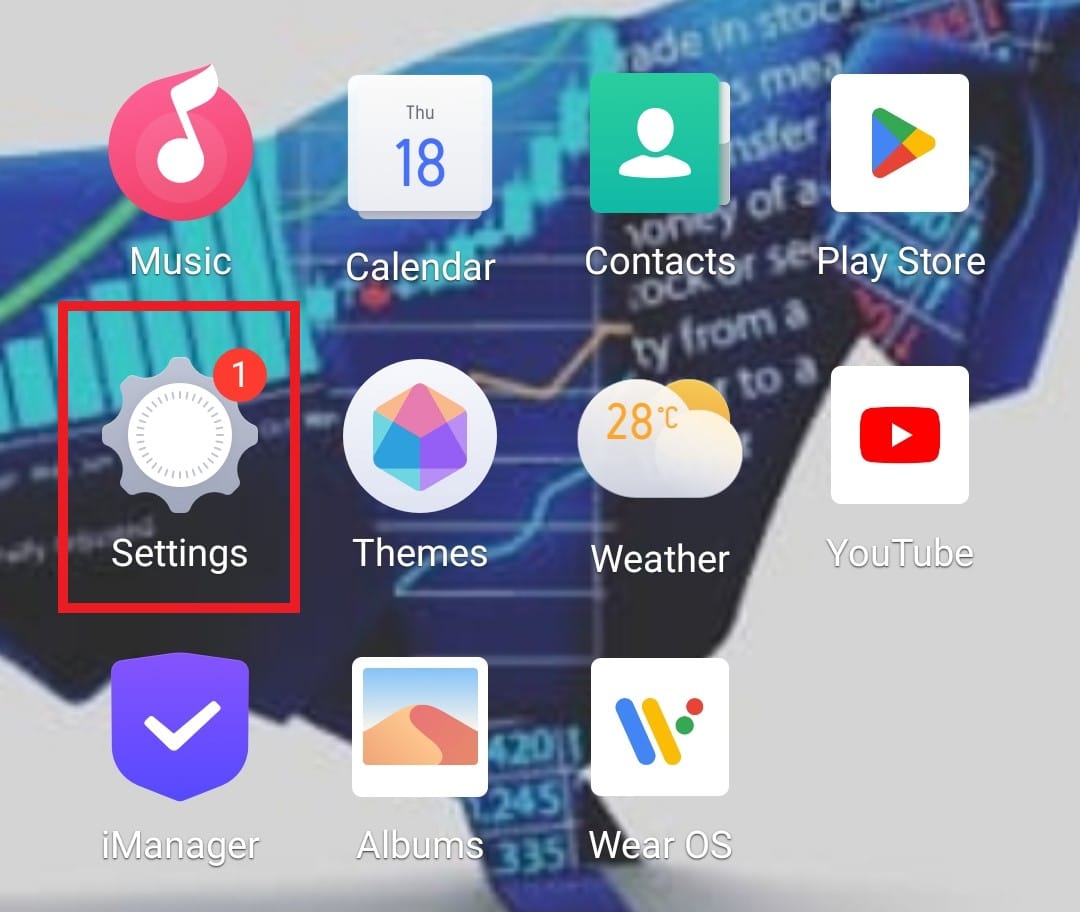
2. Изаберите Управљање системом у подешавањима.
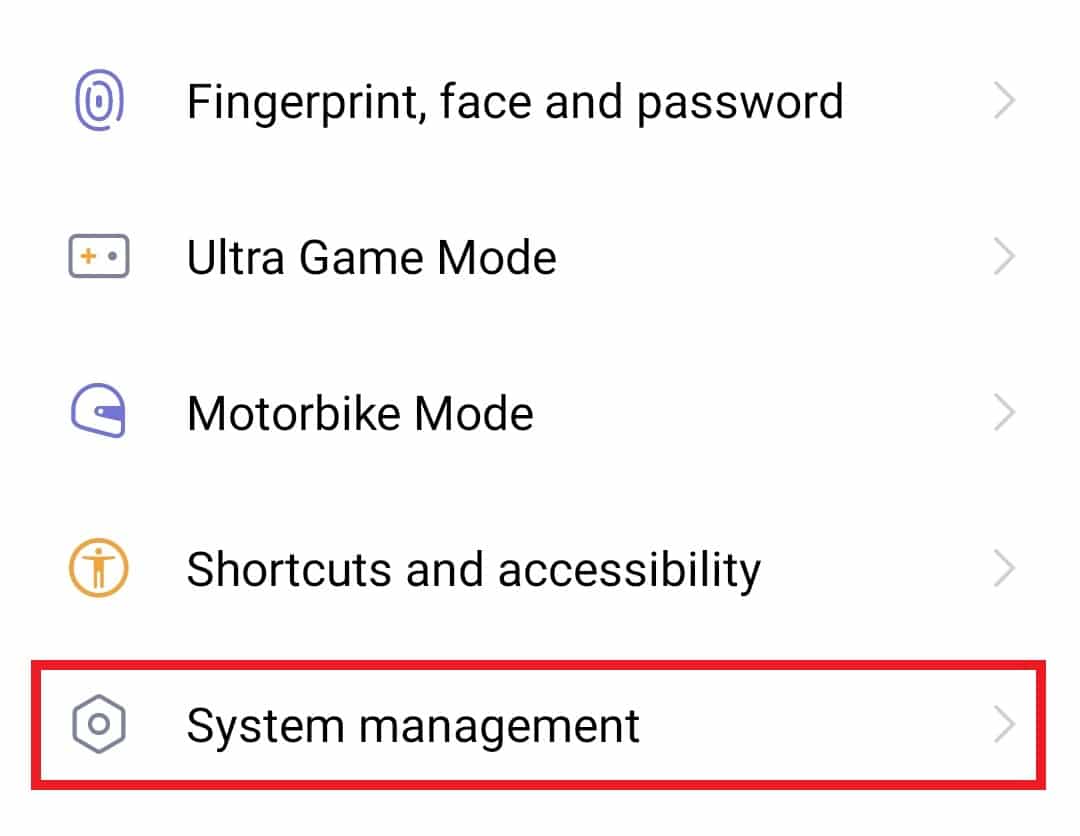
3. Сада додирните О телефону у њему.
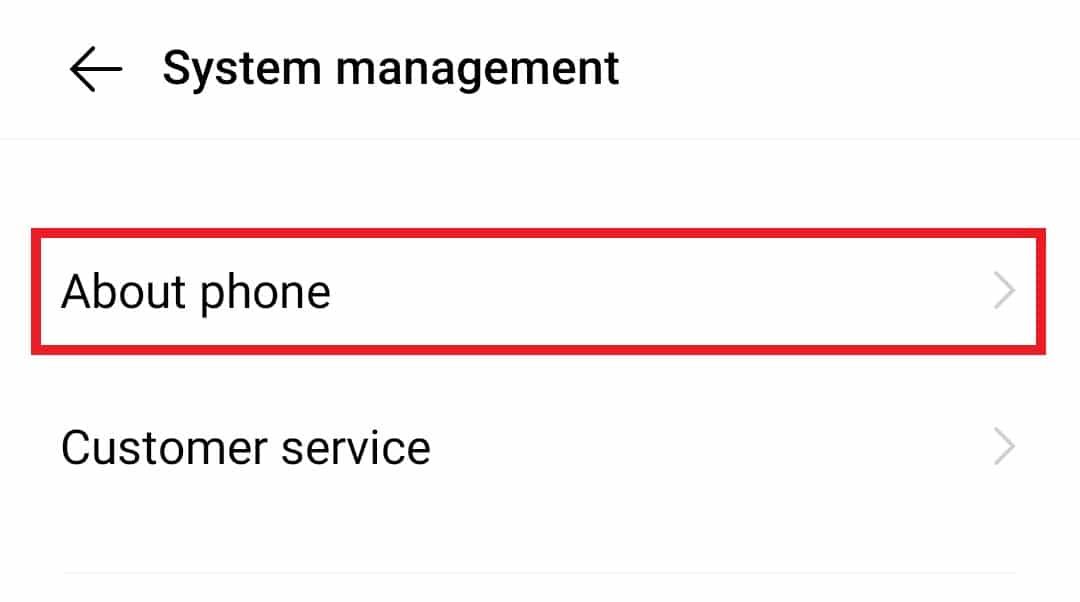
4. Затим додирните око 7 пута опцију Верзија софтвера на свом уређају.
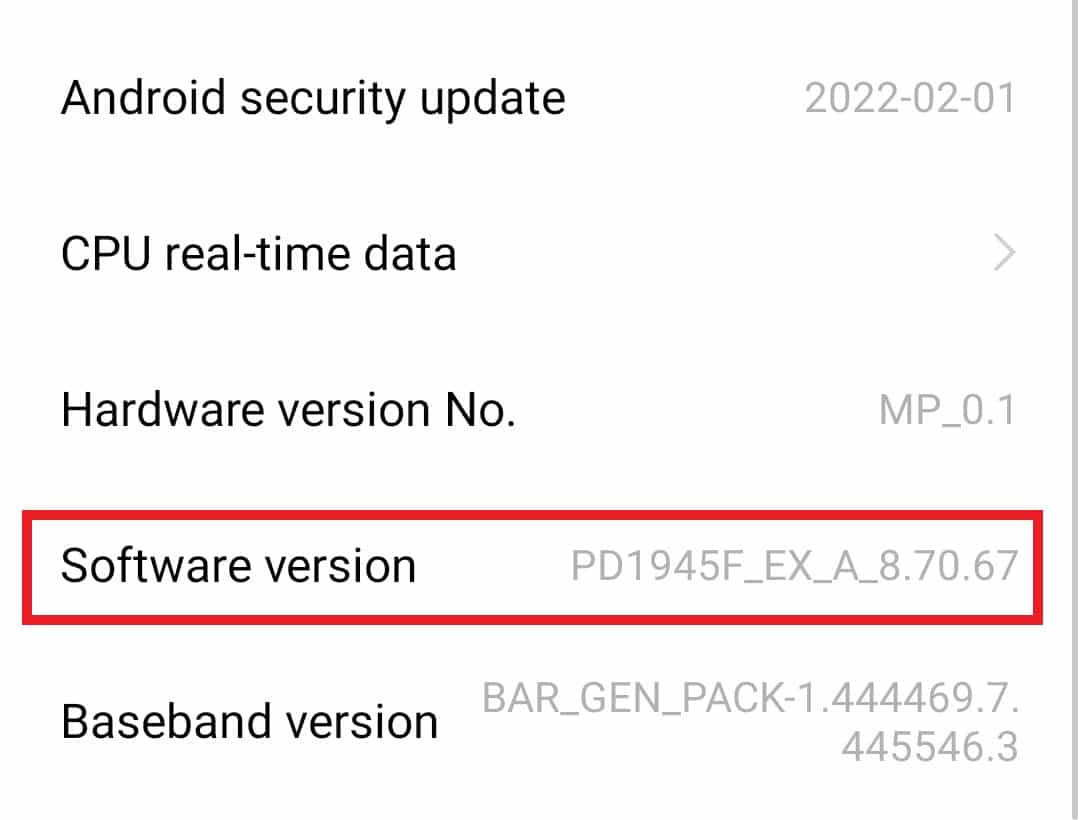
Извођење ових корака омогућиће опције програмера на вашем уређају које ће вам додатно помоћи при деинсталирању системских апликација.
Корак 2: Омогућите УСБ отклањање грешака
Када је опција програмера омогућена за ваш телефон, сада можете да наставите са омогућавањем УСБ отклањања грешака да бисте покренули акцију уклањања АДБ апликације јер вам помаже да користите Андроид Дебуг Бридге команде.
1. На Андроид телефону отворите апликацију Подешавања.
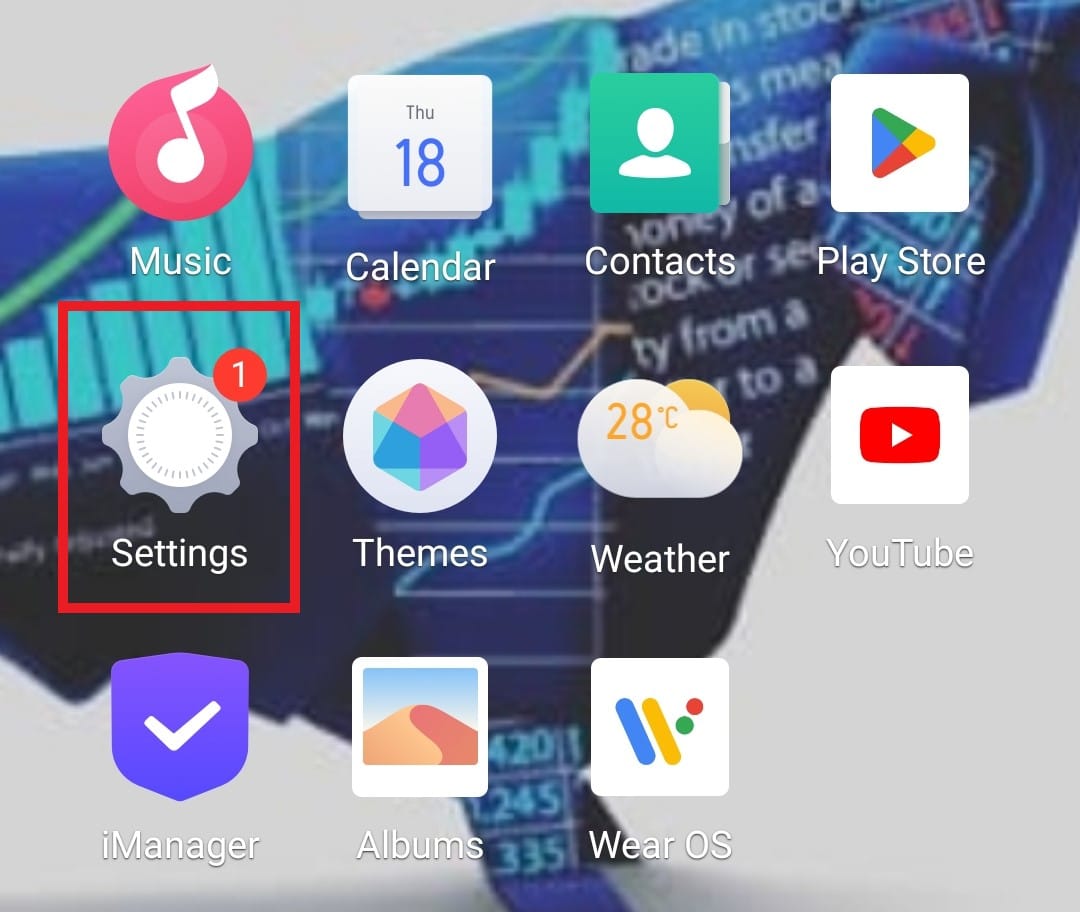
2. Пронађите управљање системом и додирните га да бисте отворили.
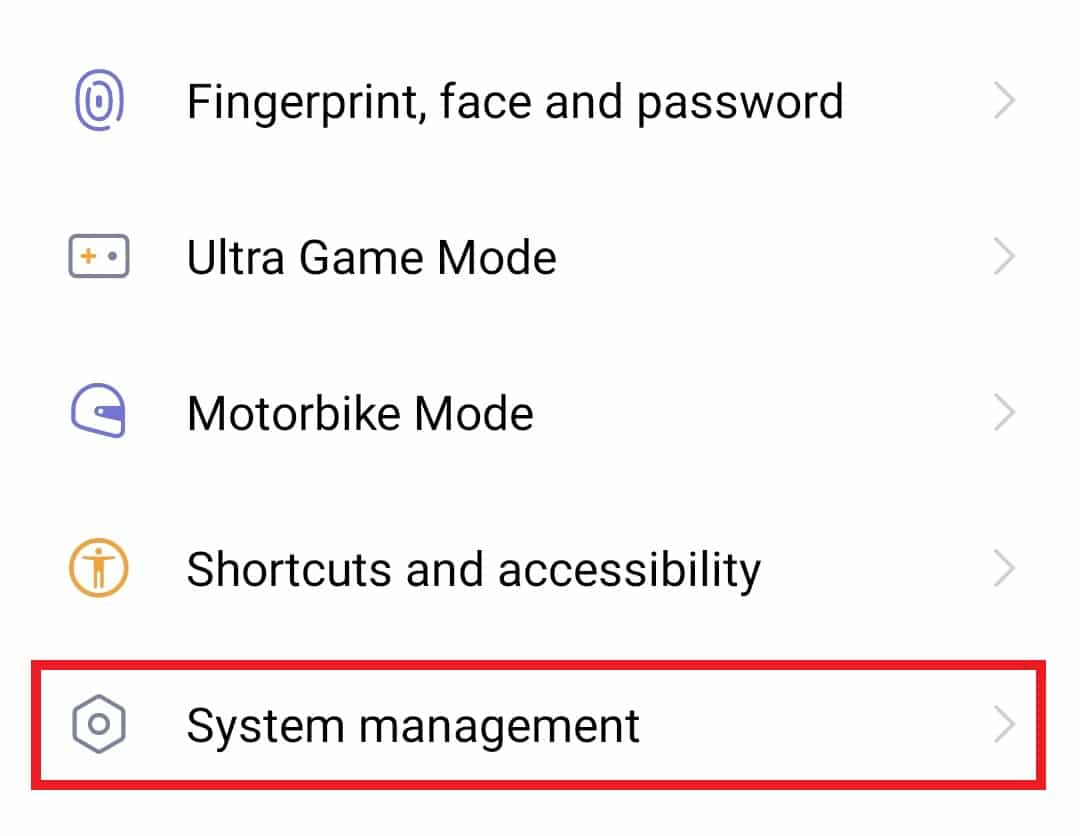
3. Померите се надоле и додирните Опције за програмере у њему.
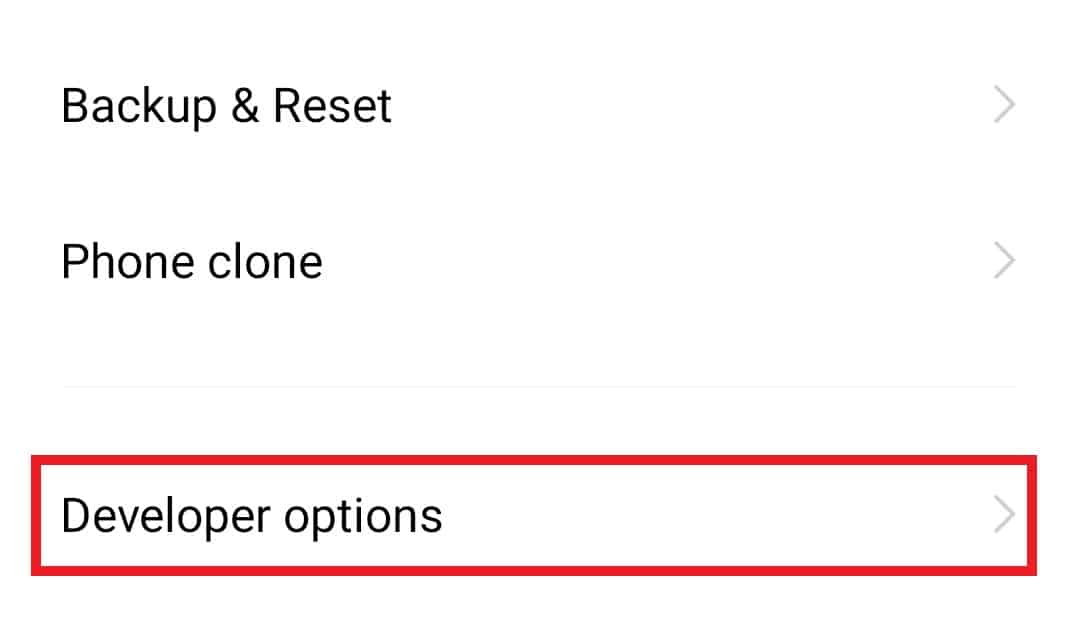
4. Укључите УСБ отклањање грешака.
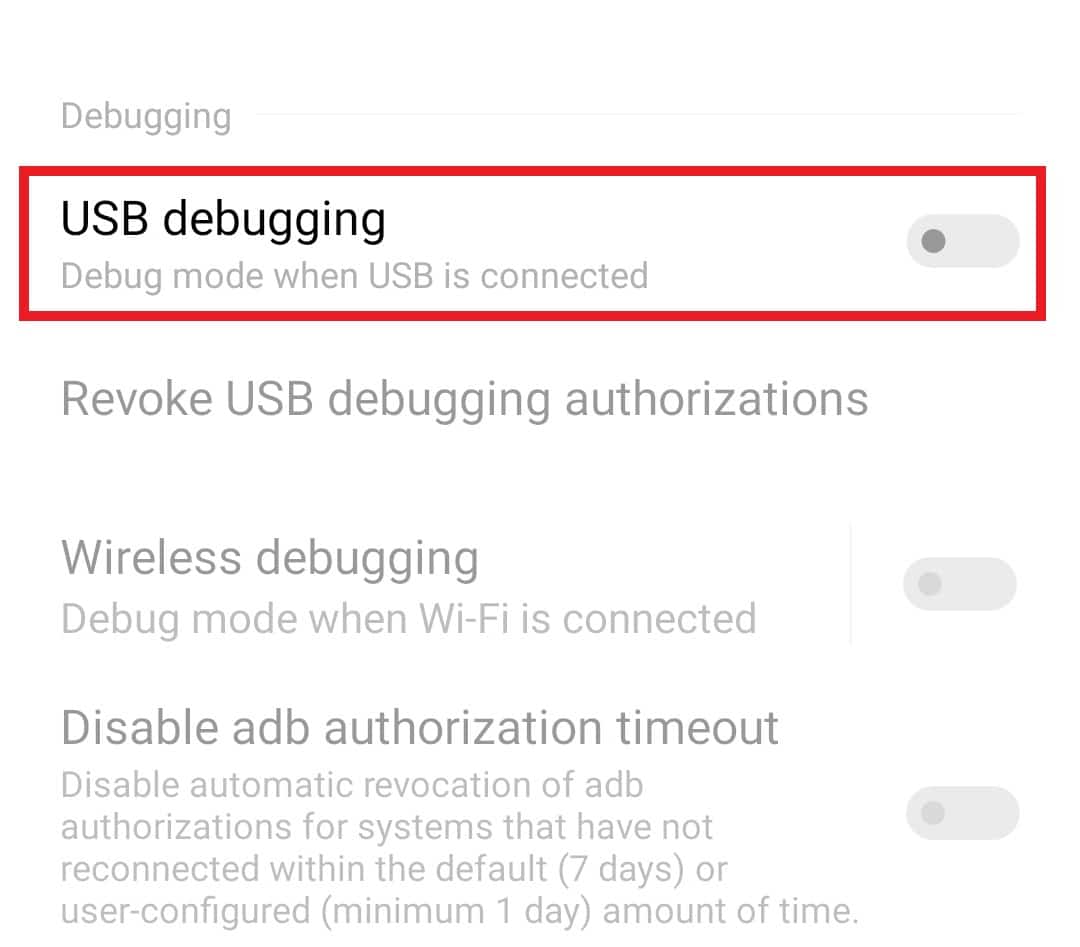
Корак 3: Преузмите алате за платформу
Следећи метод у низу за кориснике Виндовс-а је преузимање алата платформе на рачунар. Ови алати платформе као што су АДБ и Фастбоот обављају функције као што су отклањање грешака у датотекама пакета Андроид апликација, развој, анализа и још много тога. Посетите Андроид Студио страница за преузимањезатим померите надоле до одељка Само алати командне линије и преузмите алатку за Виндовс.
Напомена: Овај метод је само за кориснике оперативног система Виндовс.
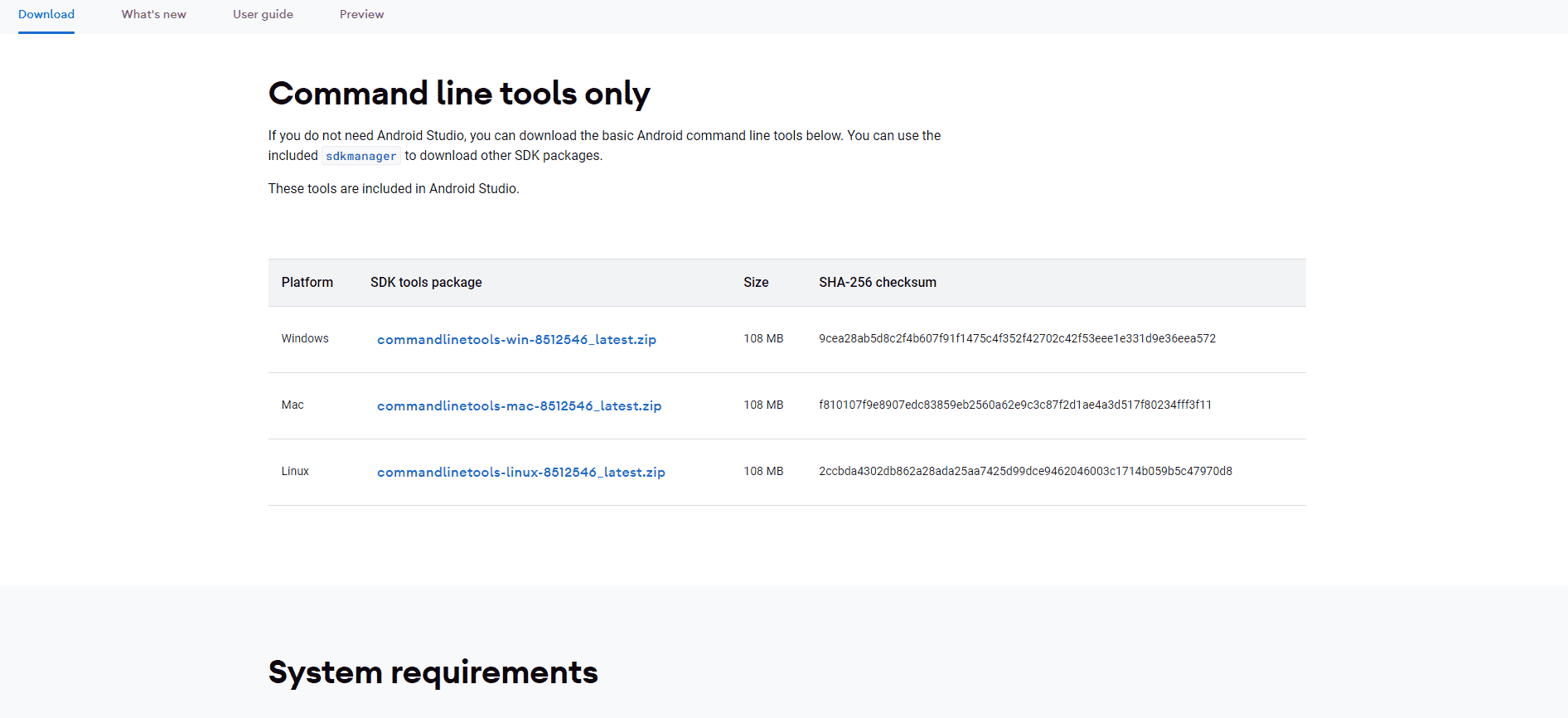
Корак 4: Пронађите назив пакета апликације за деинсталирање
Сада када су алати АДБ платформе преузети на ваш систем, време је да пронађете назив пакета апликације за акцију АДБ деинсталирања апликације. Да бисте то урадили, пронађите АДБ директоријум и следите доле наведене кораке:
1. На локацији алатки платформе, држите тастер Схифт и кликните десним тастером миша да бисте отворили командни прозор.
2. Сада, у прозору командне линије, откуцајте адб схелл цомманд и притисните тастер Ентер.
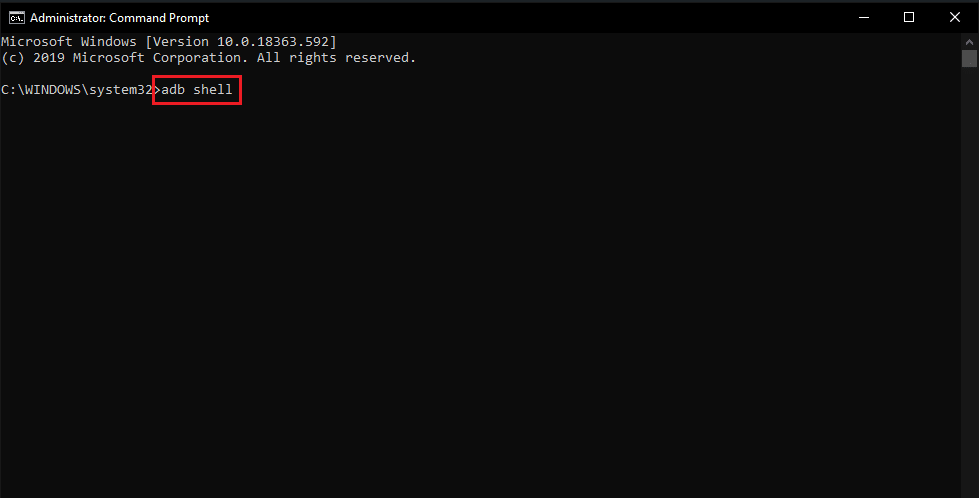
3. Затим извршите наредбу пм лист пацкагес и копирајте назив пакета апликације коју желите да деинсталирате.
4. Користите Прегледач назива пакета 2.0 да бисте пронашли назив апликације коју желите да деинсталирате.
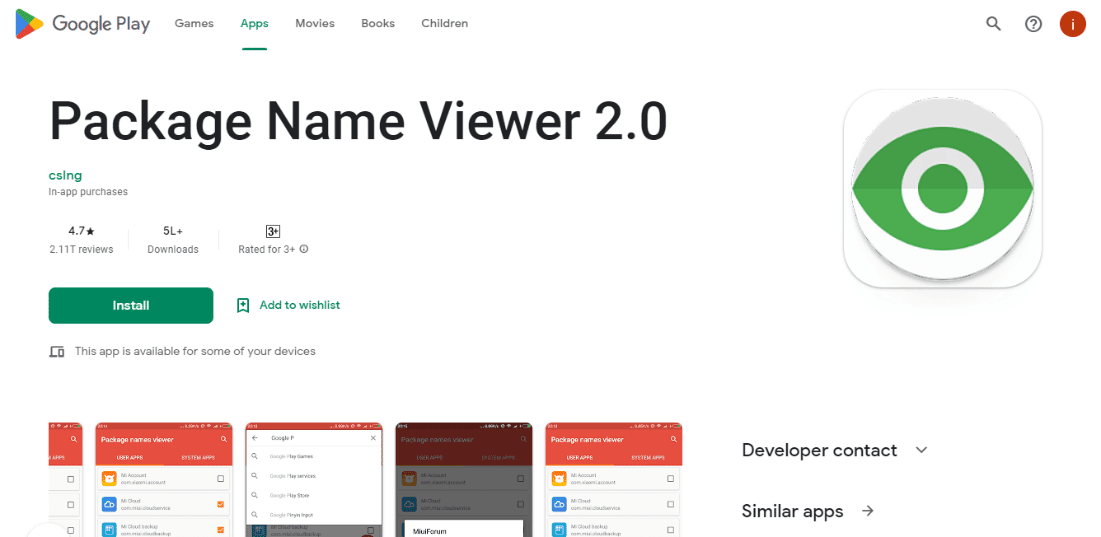
5. Изаберите апликацију у апликацији Пацкаге Наме Виевер 2.0 да бисте видели назив пакета.
Корак 5: Деинсталирајте апликацију
Након што извршите све горе наведене методе, време је да обрадите наредбу за деинсталацију АДБ-а у прозору командне линије.
Напомена: Замените име пакета у команди именом пакета апликације која се налази у методу 4.
1. У прозору командне линије адб схелл, унесите пм унинсталл –к –усер 0 назив пакета.
2. Након што је команда обрађена, на крају екрана се може видети порука о успеху.
Као што је горе поменуто, можете да деинсталирате апликацију помоћу алата за платформу АДБ, али је важно да преиспитате своје радње јер унапред инсталиране апликације могу бити од велике важности за ваш уређај, а њихово уклањање може изазвати проблеме у паметном телефону. Можете поново инсталирати апликацију уз помоћ назива пакета. Да бисте сазнали више о АПК датотекама и преузели их из нашег водича Како инсталирати АПК користећи АДБ команде.
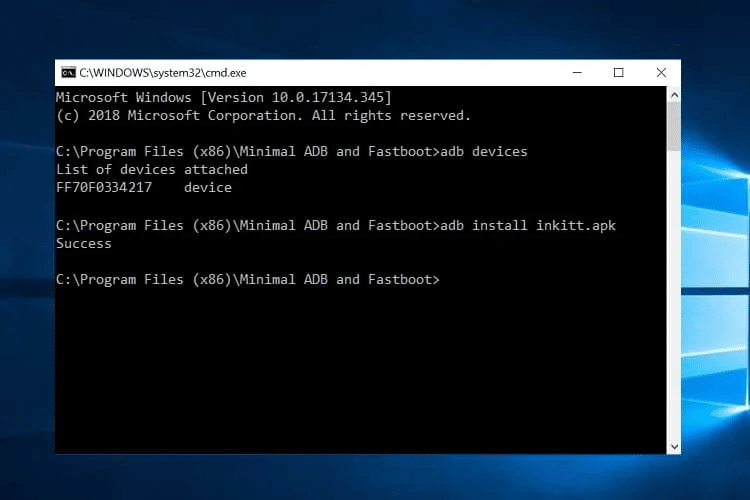
Често постављана питања (ФАК)
К1. Да ли је коришћење АДБ-а безбедно?
Анс. Да, АДБ је веома безбедан алат за коришћење на Андроид уређају. Међутим, мора се користити АДБ за уношење промена за које су свесни или у случају деинсталирања апликација које нису потребне и које су неважне за уређај.
К2. Како могу да проверим да ли АДБ ради?
Анс. Можете проверити рад АДБ-а тако што ћете повезати свој мобилни телефон са рачунаром помоћу УСБ кабла. Када се покрене наредба АДБ девицес, можете добити листу повезаних уређаја са серијским бројем, потврђујући да АДБ ради.
К3. Којим функцијама се може управљати помоћу АДБ-а?
Анс. Уз помоћ АДБ-а, можете обављати различите функције као што су даљинско управљање уређајем, пренос датотека, пресликавање екрана итд.
К4. Могу ли поново да инсталирам апликације користећи АДБ?
Анс. Да, можете поново инсталирати апликације које су једном избрисане помоћу АДБ-а уз помоћ команде, адб схеллпм инсталл – постојеће име пакета у прозору командне линије адб схелл-а.
К5. Могу ли да користим друге апликације осим АДБ-а за деинсталирање апликација?
Анс. Да, апликације трећих страна попут АДБ АппЦонтрол и Фастбоот Тоолс се могу користити за деинсталирање апликација ако имате проблема да урадите исто са прозором командне љуске АДБ.
***
Све у свему, са сигурношћу се може рећи да је АДБ заиста спаситељ живота када је у питању деинсталирање нежељених апликација са Андроид уређаја. Надамо се да вам је наш водич помогао у томе са лакоћом уз подршку пет метода које вам заједно помажу у обављању акције деинсталирања АДБ апликације на вашем паметном телефону. Обавестите нас о свом искуству и поделите га у одељку за коментаре испод. Такође можете оставити своје упите или вредне предлоге да их прочитамо у наставку.
